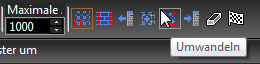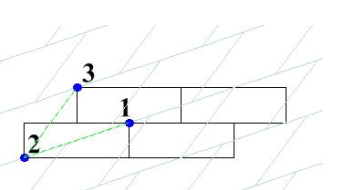/
Schraffurmuster umwandeln
Schraffurmuster umwandeln
Menü: Extras, Schraffurmuster erstellen
Im Modus Umwandeln können Sie das aktuelle Muster umwandeln. Verwenden Sie die blauen Kontrollpunkte oder die Felder in der Kontrollleiste, um das Muster umzuwandeln.
Gehen Sie wie folgt vor, um Muster zu umzuwandeln:
- Aktivieren Sie die Funktion Schraffurmuster erstellen.
Wählen Sie Umwandeln im Kontextmenü oder in der Kontrollleiste.
Beispiel:
- Der Kontrollpunkt mit der Bezeichnung “1” im oben angezeigten Beispiel wird verwendet, um den Drehwinkel und/oder den Gesamtmaßstab zu ändern.
- Der Kontrollpunkt mit der Bezeichnung “2” im oben angezeigten Beispiel wird verwendet, um den Versatz des Musterursprungs vom Zeichnungsursprung einzustellen.
- Der Kontrollpunkt mit der Bezeichnung “3” im oben angezeigten Beispiel wird verwendet, um den Maßstab für die Musterhöhe und (oder) Schrägstellung (Winkel) unter Berücksichtigung des Drehwinkels festzulegen.
Im Eingabefeld können diese Felder jederzeit gesperrt werden.
, multiple selections available,
Related content
Schraffurmuster durch Beispiel erstellen
Schraffurmuster durch Beispiel erstellen
More like this
Schraffurmuster durch Beispiel erstellen
Schraffurmuster durch Beispiel erstellen
More like this
Schraffurmuster akkumulieren
Schraffurmuster akkumulieren
More like this
Bestehende Schraffurmuster verwenden
Bestehende Schraffurmuster verwenden
More like this
Pfadschraffur
Pfadschraffur
More like this
Schraffurmuster akkumulieren
Schraffurmuster akkumulieren
More like this